Microsoft işletim sistemleri, çoğu Windows kullanıcısının bilgisayar çalıştırma konusunda ihtiyaç duymayabileceği bazı özellikleri varsayılan olarak etkin olan özelliklerle birlikte gelir.
Bu özellikler uyumluluk amacıyla etkindir ve bu iyi bir şey olsa da, bellek, işlemci döngüleri kullanabilir ve hatta cihazı saldırılara veya güvenlik sorunlarına maruz bırakabilir.
Aşağıdaki kılavuz, Microsoft'un işletim sistemi Windows 10'da yüklü özellikleri ve amaçlarını listeler.
Kılavuz, her bir özelliğin ne için tasarlandığını ve makinenizdeki özelliği devre dışı bırakmanın mantıklı olup olmadığını açıklar.
Açıkçası, gereksinim duyduğunuz özellikleri devre dışı bırakmak veya kapatmak istemezsiniz, ancak basit bir "anahtar değiştirme" işlemi olduğundan, özellikleri kapattıktan sonra herhangi bir sorunla karşılaşırsanız, işlevselliği geri yüklemek yeterince kolaydır.
Windows 10 Özellikleri
Bilmeniz gereken ilk şey, Windows 10 çalıştıran bir cihazdaki özellikler listesine nasıl erişileceğidir.
- Başlat Menüsü simgesine sağ tıklayın ve menüden Programlar ve Özellikler öğesini seçin.
- Alternatif olarak, menüyü ve fareyi görüntülemek için Windows-X kullanın veya seçim yapmak için daha sonra öğesine dokunun.
- Program ve Özellikler penceresi açıldığında, Windows özelliklerini aç veya kapat'ı seçin.
Temel bilgiler
Bir onay işareti bir özelliğin kurulu olduğunu, yalnızca bir kısmının veya altkümesinin kullanılabildiği bir noktanın ve hiçbir şeyin açık olmadığı boş bir kutunun olduğunu gösterir.
Bir özelliğin önündeki artı simgesine tıklandığında açılır ve altında listelenen kullanılabilir öğeleri görüntüler.
Lütfen, değişikliklerin yürürlüğe girmesinden önce PC’yi yeniden başlatmanız gerekebileceğini unutmayın. Gerekirse, Windows bir bilgi istemi görüntüler.
Internet Explorer 11

Windows 10 makinelerde varsayılan tarayıcı Microsoft Edge'dir, ancak Microsoft eski destek nedenleriyle işletim sistemiyle birlikte Internet Explorer 11'in bir kopyasını gönderir.
Öneri: IE11, yamaları manuel olarak indirmek için şu anda Microsoft Update Kataloğu'na erişebilen tek tarayıcıdır. Microsoft'un Güncelleme Kataloğu şimdi herhangi bir tarayıcıyla çalışıyor. Buna gerek duymuyorsanız ve eski uygulamalara erişmek için tarayıcıya ihtiyacınız yoksa, kapatın.
Eski Bileşenler DirectPlay
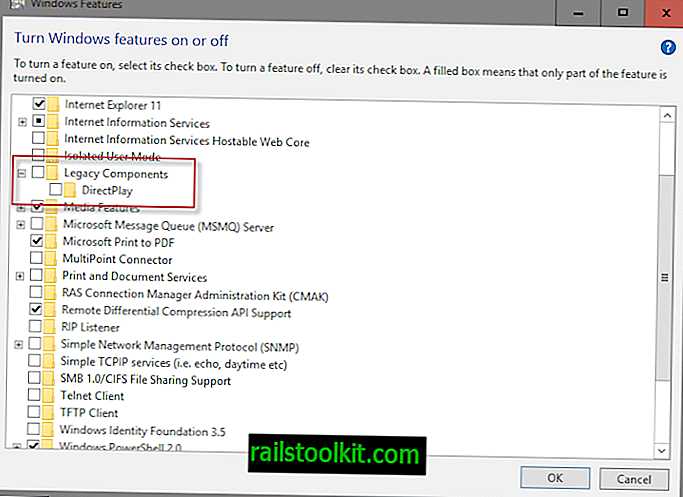
DirectPlay, bir zamanlar Microsoft'un DirectX API'sinin bir parçası olan kullanım dışı bir API'dir. Microsoft, on yıldan fazla bir süre önce Games for Windows Live lehine DirectPlay'i kullanımdan kaldırmıştır.
On veya daha fazla yıl önce oluşturulan klasik bilgisayar oyunları DirectPlay gerektirebilir, ancak son on yılda piyasaya sürülen modern oyunlar kesinlikle gerekmez.
Öneri: Oyunlarınızdan biri DirectPlay gerektirmiyorsa kapatın.
Ortam Özellikleri Windows Media Player
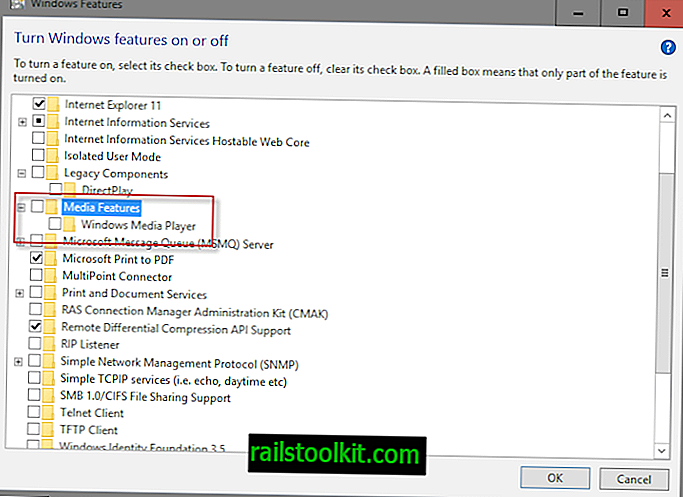
Windows Media Player, Windows 10'daki varsayılan multimedya oynatıcıdır. Çeşitli popüler video ve ses kodekleri için destek bulunmayan bir programdır.
Öneri: VLC Media Player veya SMPlayer gibi bir üçüncü taraf istemcisi kullanıyorsanız, kapatın.
PDF'ye Microsoft Yazdır

Bu özellik, Windows'a herhangi bir belgeyi PDF'ye yazdırmak için bir seçenek ekler. Bu, Windows'ta PDF belgeleri oluşturmak için kullanabileceğiniz sanal bir yazıcı hizmetidir.
Öneri: İşlevsellik gerektirmedikçe kapatın.
Baskı ve Belge Hizmetleri

Onay kutusundaki nokta, Baskı ve Belge Hizmetleri altındaki bazı öğelerin etkin olduğunu gösterir: İnternet Yazdırma İstemcisi ve Windows Faks ve Tarama.
İnternet Basım İstemcisi
İnternet Yazdırma İstemcisi - adından da anlaşılacağı gibi - İnternet Yazdırma Protokolü'nü (IPP) kullanarak yerel ağ veya İnternet yazıcıları kullanarak yazdırmayı sağlar.
Öneri: Hiç yazdırmıyorsanız veya yalnızca yerel bir yazıcı kullanıyorsanız kapatın.
Windows Faks ve Tarama
Windows Faks ve Tarama, Windows 10'da tarama ve fakslama desteğini etkinleştirir.
Öneri: Özelliği kullanmıyorsanız kapatın.
Uzaktan Diferansiyel Sıkıştırma API Desteği
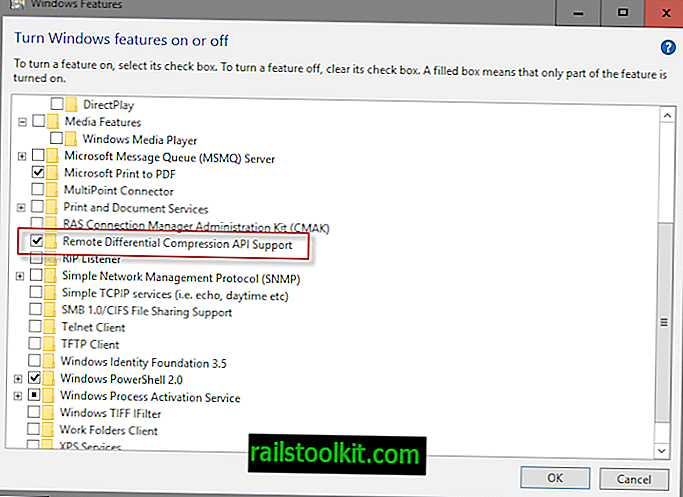
Microsoft, Windows Server 2003 R2 ile Uzaktan Diferansiyel Sıkıştırma API Desteği'ni tanıttı ve bu özelliği daha sonraki istemci ve sunucu işletim sistemlerine de dahil etti.
Özellikle Windows Server makinelerinde az sayıda program tarafından kullanılır, ancak sunucu olmayan sistemlerde nadiren kullanılır.
Öneri: Bir programın kullandığını bilmiyorsanız, kapatın. Programları çalıştırdıktan sonra herhangi bir sorunla karşılaşırsanız, özelliği tekrar açın.
Windows PowerShell 2.0
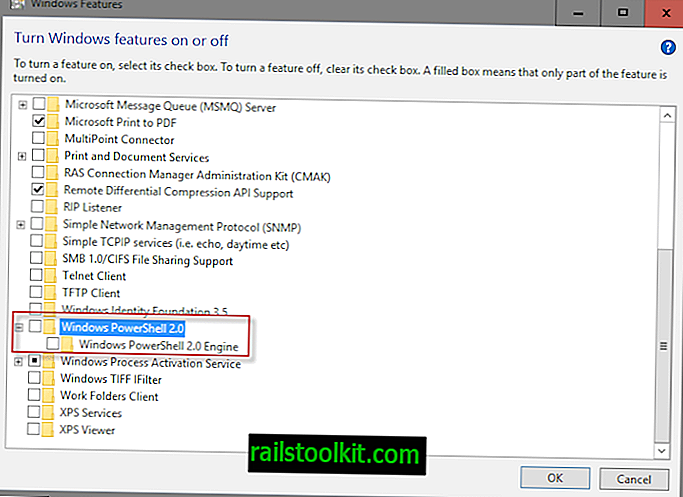
Windows PowerShell 2.0, PowerShell, Windows'un ayrılmaz bir parçası olduğundan kullanıcıları karıştırabilir. Özellik listesini daha iyi anlamak için bilmeniz gereken şey, PowerShell 2.0'ın teknolojinin en son sürümü olmadığıdır.
En güncel sürüm PowerShell 5.0 olup, bu PowerShell 2.0 desteğinin döndürülmesinin makinenin PowerShell kullanma özelliğini etkilemeyeceği anlamına gelir.
Öneri: PowerShell 2.0 desteğine ihtiyacınız yoksa, kapatın.
Windows İşlem Etkinleştirme Hizmeti
Windows İşlem Etkinleştirme Hizmeti ", Internet Information Services (IIS) işlem modelini genelleştirir.
IIS'nin daha önce yalnızca HTTP uygulamaları için mevcut olan tüm özellikleri, artık HTTP olmayan protokoller kullanılarak, Windows Communication Foundation (WCF) hizmetlerini barındıran uygulamalarda kullanılabilmektedir. IIS 7.0, HTTP üzerinden mesaj tabanlı etkinleştirme için Windows İşlem Etkinleştirme Hizmeti'ni de kullanır. (kaynak)
Bu özellik geliştiricilere yöneliktir ve genellikle çoğu Windwos kullanıcısı tarafından istenmez.
Öneri: Özelliğe ihtiyaç duyan bir geliştirici değilseniz, kapatın.
Çalışma Klasörleri İstemcisi
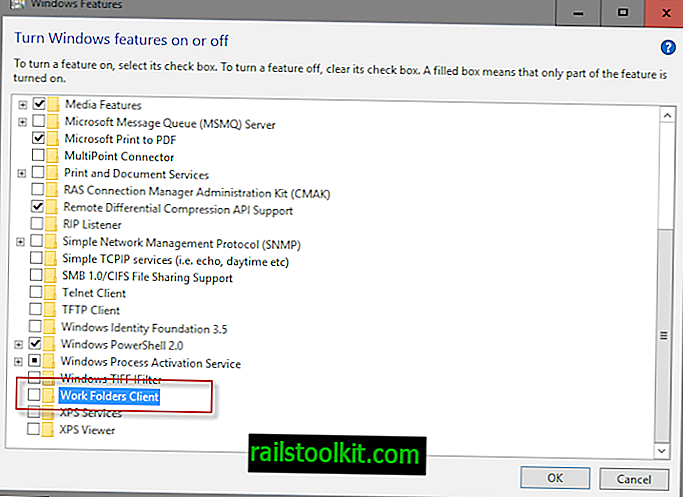
Çalışma Klasörleri, çevrimdışıyken ve sizinle ilişkili herhangi bir cihazda, işle ilgili dosyalara erişmenizi sağlayan bir işletme / işletme özelliğidir.
Öneri: Kullanılmadıkça kapatın.
XPS Hizmetleri ve XPS Görüntüleyici
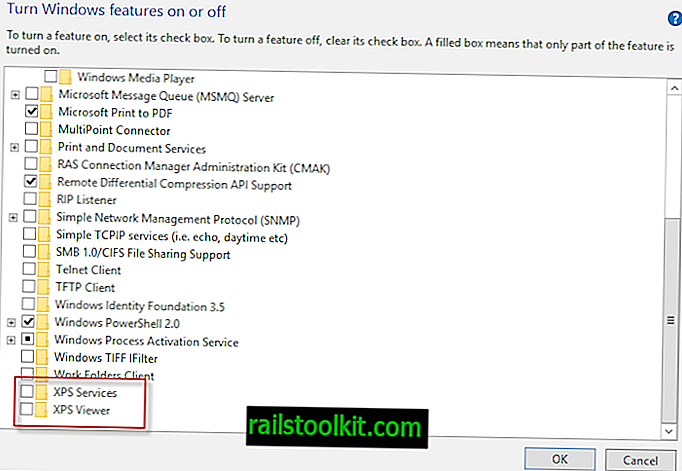
XPS, Microsoft tarafından oluşturulan ve Adobe'nin PDF formatına alternatif olarak tasarlanmış bir dosya formatıdır.
XPS Hizmetleri, XPS belgelerini yazdırmak ve oluşturmak için Windows'a, XPS belgelerini makinede görüntülemek için XPS Görüntüleyici'ye işlevsellik ekler.
Öneri: XPS işlevselliğine ihtiyacınız yoksa, kapatın.
Kapanış Kelimeleri
Açıp kapatabileceğiniz özelliklerin büyük bir kısmı eski amaçlar için var. Özelliklerin devre dışı bırakılması, Windows işletim sisteminin yüklenmesini olumsuz yönde etkilemeyeceğinden, gerektiğinde bunları yeniden açabilirsiniz.
Şimdi Siz : Hangi özellikleri kapattınız veya sakladınız?














